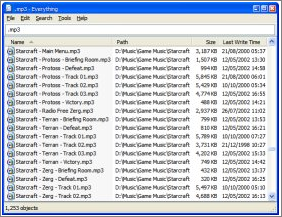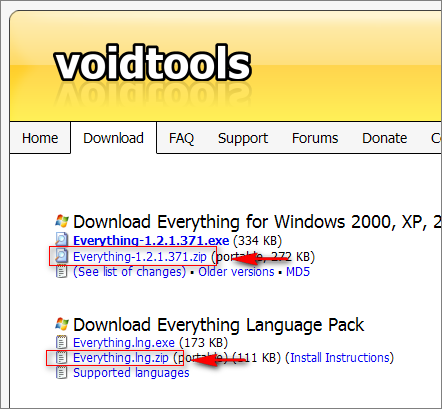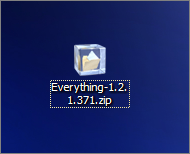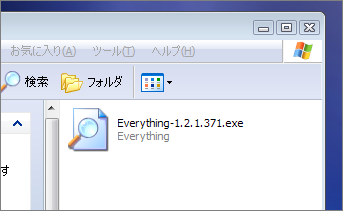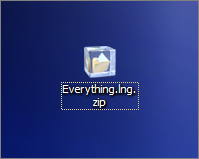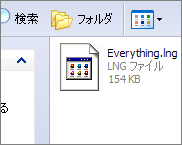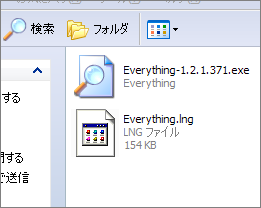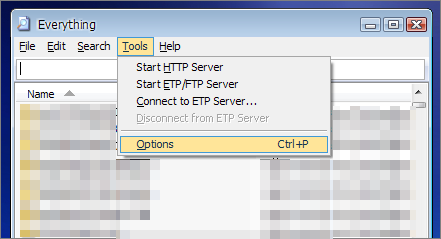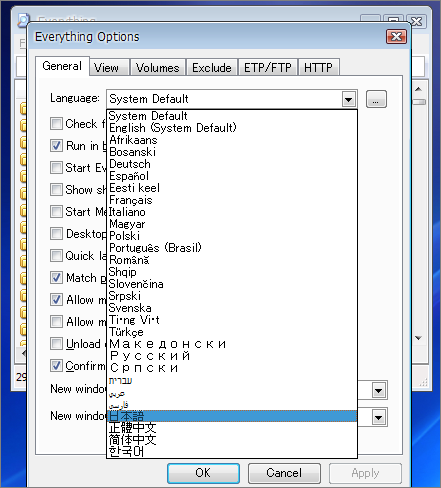長い間パソコンを使用していると様々なファイルが溜まってきます。
いらないファイルは消していけばいいのですが、業務関係の書式やデータであったりアーカイブとして残しておくべきテキストなどはなかなか消す訳にはいきません。
特に自分のように情報商材を読むのが好きな人間などは、有料・無料問わずPDFファイルのレポートがパソコンの中にどっさり。
しばらく見なかったファイルなどは、どこに仕舞ったのかいちいち覚えていないのは当然の事となります。すると当たり前ですが、必要になり探しだそうとする際にものすごく時間がかかる事に。
そんな時に便利なのがファイル検索ソフトです。
代表的な物はGoogle Desktop
こちらはインストールすると、デスクトップ検索だけでなく便利なガジェットも色々使えるようになるので、今まで使用していたのですが
-
ファイルを一度開かないとインデックスされない
-
インストールしていると全体的にパソコンが重くなる
-
何故か存在するファイルが検索結果に出てこない事がある
などの不満点があったので今回乗り換えを検討。
少し調べてみて評判がよかったのでこちらのソフトをインストール&日本語化してみました。
入手するには、まずサイトへ行きます。
Downloadタブより
-
Everything-1.2.1.37.zip
-
Everything.lng.zip
以上2つのファイルをダウンロード
ちなみに持ち運び出来るようにポータブル版を選んでいます。
するとこのようなexeファイルの入ったフォルダが出来上がります。
あとはEverything-1.2.1.371.exeをダブルクリックすれば起動します。
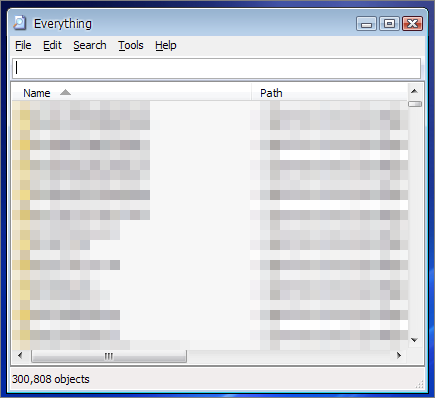
○日本語化
このままでは英語のままなので、続いて日本語化。
昔は公式には日本語化することが出来なかったようですが、今ではlngファイルを突っ込むだけで可能です。
先程ダウンロードしたEverything.lng.zipを解凍
するとこのようなフォルダが出来ますので、中にあるEverything.ingファイルを先程のEverything-1.2.1.371.exeがあるのと同じフォルダに放り込みます。
ここで一旦立ち上がっているEverythingを終了して再起動します。
ちなみに普通に右上の×を押すだけだとタスクトレイに常駐してしまいますので、ちゃんと終了出来たか確認しましょう。
そして再起動後Tools→Optionsへと進み
Generalタブで「日本語」を選びます。
一番下のOKを押すと、自動的に再起動し日本語化されます。
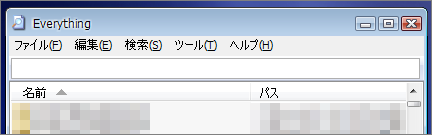
これで日本語化は終了
○使い方
使い方は簡単、検索バーに探したいファイルの名前をいれるだけ。
検索結果をリスト表示してくれます。
なにより驚くのはその検索スピードの早さ。
どういった仕組みなのかわかりませんが、GoogleDesktopで一時間ぐらいかかるインデックスが、1瞬で終了するうえファイル検索も超爆速。
これは重宝しそうです。